电脑怎么关闭自动更新系统 Win10系统关闭自动更新方法
更新时间:2023-10-11 17:48:16作者:jiang
电脑怎么关闭自动更新系统,在如今数字化时代,电脑已经成为我们日常生活中不可或缺的工具之一,有时候我们可能会感到困扰,因为电脑的自动更新系统可能会在我们最不方便的时候进行更新,导致我们的工作或娱乐受到干扰。尤其是在Windows 10系统中,自动更新功能更加智能化,让很多用户苦不堪言。了解和掌握如何关闭Win10系统的自动更新功能成为许多人迫切需要解决的问题。本文将介绍一些方法来帮助您关闭电脑的自动更新功能,以确保您的工作和娱乐体验不再受到干扰。
具体方法:
1.右键点击左下角微软按钮,找到“运行” 也可用键盘的win+R


2.在运行处输入 “services.msc” 点击确定。
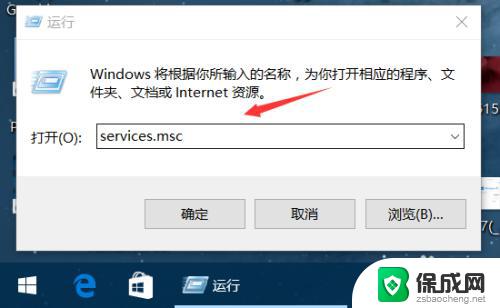
3.在弹出来的服务中,找到“Windows Update”
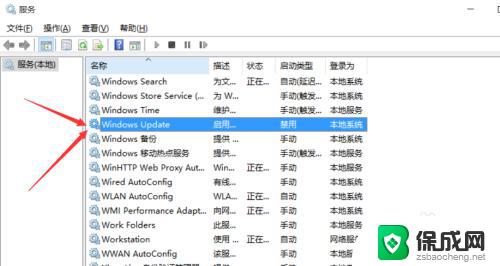
4.找到后双击,在启动类型处·选择“禁用”然后点击应用。
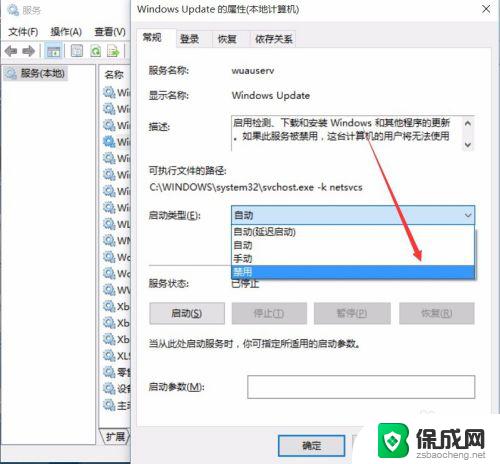
5.最后自动更新已关闭,你们可以去自动更新那看看。路径如图所示,点击更新后是不会更新的。

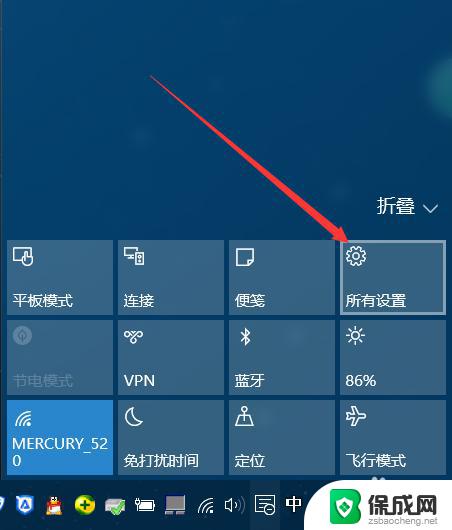
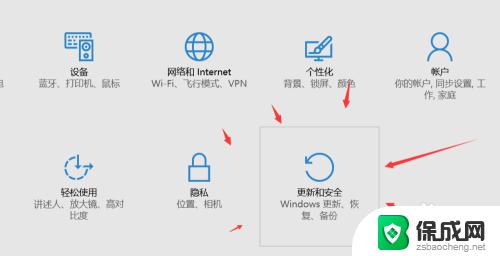
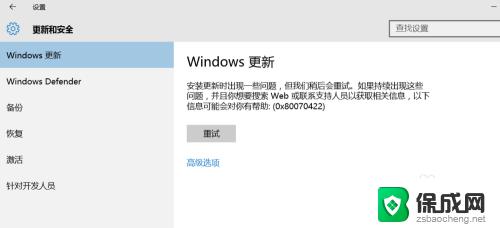
6.如需电脑更新,可回到第四步,调至“自动”即可。
以上就是电脑如何关闭自动更新系统的全部内容,如果您还有不懂的地方,请按照小编的方法进行操作,希望这些内容能够帮助到您。
电脑怎么关闭自动更新系统 Win10系统关闭自动更新方法相关教程
-
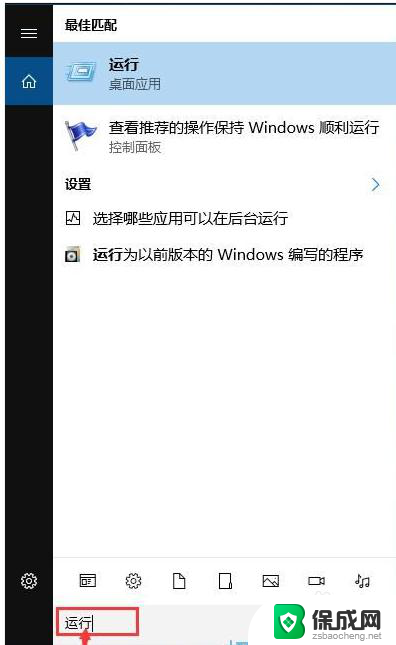 win10永久关闭系统更新 win10系统自动更新关闭方法
win10永久关闭系统更新 win10系统自动更新关闭方法2023-11-10
-
 win10系统自动更新怎么彻底关闭 win10关闭自动更新的步骤
win10系统自动更新怎么彻底关闭 win10关闭自动更新的步骤2024-09-22
-
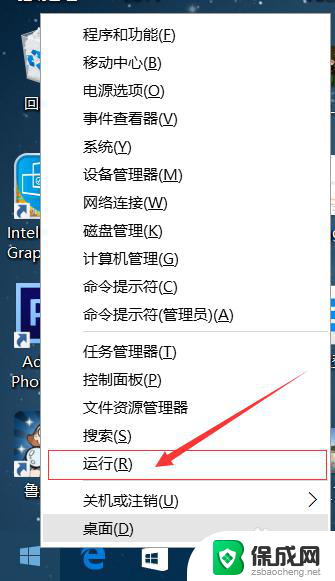 怎么关闭更新系统 win10系统如何关闭自动更新
怎么关闭更新系统 win10系统如何关闭自动更新2023-11-17
-
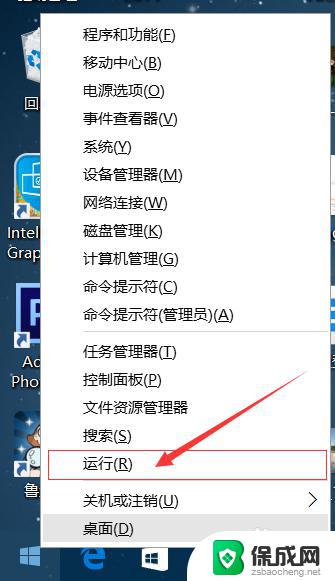 win10电脑系统更新怎么关闭自动更新 win10系统如何关闭自动更新
win10电脑系统更新怎么关闭自动更新 win10系统如何关闭自动更新2023-10-28
-
 win10能关闭自动更新么 如何关闭win10系统自动更新
win10能关闭自动更新么 如何关闭win10系统自动更新2023-11-03
-
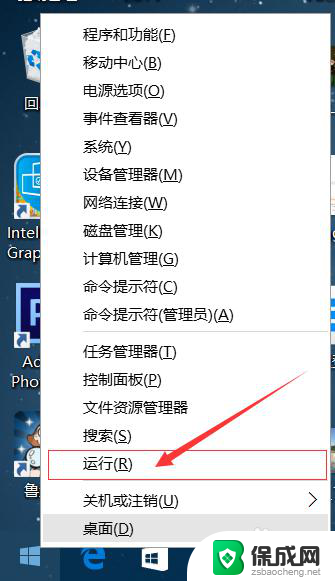 电脑怎么把自动更新关了 如何关闭win10系统自动更新
电脑怎么把自动更新关了 如何关闭win10系统自动更新2024-05-05
- win10怎么禁止系统自动更新 如何关闭win10系统自动更新
- win10更新在哪里关闭 Win10系统关闭自动更新方法
- 笔记本电脑win10系统更新怎么关闭 win10更新手动关闭方法
- 如何阻止系统自动更新 win10系统关闭更新的两种简单方法
- 如何增强网速win10 笔记本电脑加快网速方法
- win10如何彻底删除搜狗主页 搜狗浏览器卸载步骤
- 戴尔笔记本开机密码忘了怎么办win10 Windows10开机密码忘了怎么办忘了怎么办
- win10重新分区教程 Windows10怎么分区硬盘
- win10文件夹视频文件显示预览内容 Win10系统文件预览设置方法
- win10如何调声音 笔记本声音调节步骤
win10系统教程推荐
- 1 win10在哪儿看电脑具体型号 查询笔记本电脑型号的步骤
- 2 电脑win10系统怎么调整屏幕亮度 电脑屏幕亮度调节软件
- 3 win10屏幕显示不全怎么办 电脑屏幕显示不全怎么设置
- 4 win10耳机插上电脑怎么没反应 电脑插耳机无声音怎么办
- 5 window屏保怎么关了 windows10屏保如何取消
- 6 win10密码忘记了怎么办的最简单的方法 Windows10开机密码忘记怎么办
- 7 window10桌面图标被隐藏了怎么恢复 电脑桌面图标不见了怎么解决
- 8 win10系统怎么设置屏幕一直亮着 如何让笔记本屏幕一直亮着
- 9 window10开机没声音 电脑突然无声音怎么解决
- 10 win10电脑密码忘了怎么解开 笔记本电脑忘记密码如何重置